主板跳线连接
主板跳线接法

主板跳线接法
主板跳线接法的具体步骤如下:
1.开机跳线和指示灯的接法:根据主板上的标示,将开关机跳线和指示灯
连接到相应的插槽上。
一般来说,跳线插座上都会有印刷字体标明正负
极位置,可以参考这些标识进行连接。
2.跳线有正负极吗?虽然跳线是有正负极的,但在日常装机过程中,个人
习惯往往将带有字母的一侧朝上,或者根据标示将其正确插入即可。
只
要位置正确,字母向上或向下都是可以的。
3.主板跳线种类:主板跳线包括前置USB跳线、USB3.0接线、前置音频(HD
AUDIO)、开关机按键(POWER SW)、重启按键(RESET SW)、电源LED
灯(POWER LED)以及硬盘指示灯(HDD LED)等。
综上所述,需要仔细阅读主板上的标识,并根据标识将跳线正确插入对应的插槽中。
如果不确定,可以查阅主板说明书或搜索相关资料以获取准确的接线方法。
主板跳线连接方法揭秘

菜鸟进阶必读!主板跳线连接方法揭秘作为一名新手,要真正从头组装好自己的电脑并不容易,也许你知道CPU应该插哪儿,内存应该插哪儿,但遇到一排排复杂跳线的时候,很多新手都不知道如何下手。
钥匙开机其实并不神秘还记不记得你第一次见到装电脑的时候,JS将CPU、内存、显卡等插在主板上,然后从兜里掏出自己的钥匙(或者是随便找颗螺丝)在主板边上轻轻一碰,电脑就运转起来了的情景吗?是不是感到很惊讶(笔者第一次见到的时候反正很惊讶)!面对一个全新的主板,JS 总是不用看任何说明书,就能在1、2分钟之内将主板上密密麻麻的跳线连接好,是不是觉得他是高手?呵呵,看完今天的文章,你将会觉得这并不值得一提,并且只要你稍微记一下,就能完全记住,达到不看说明书搞定主板所有跳线的秘密。
这个叫做真正的跳线首先我们来更正一个概念性的问题,实际上主板上那一排排需要连线的插针并不叫做“跳线”,因为它们根本达不”到跳线的功能。
真正的跳线是两根/三根插针,上面有一个小小的“跳线冒”那种才应该叫做“跳线”,它能起到硬件改变设置、频率等的作用;而与机箱连线的那些插针根本起不到这个作用,所以真正意义上它们应该叫做面板连接插针,不过由于和“跳线”从外观上区别不大,所以我们也就经常管它们叫做“跳线”。
看完本文,连接这一大把的线都会变得非常轻松至于到底是谁第一次管面板连接插针叫做“跳线”的人,相信谁也确定不了。
不过既然都这么叫了,大家也都习惯了,我们也就不追究这些,所以在本文里,我们姑且管面板连接插针叫做跳线吧。
为了更加方便理解,我们先从机箱里的连接线说起。
一般来说,机箱里的连接线上都采用了文字来对每组连接线的定义进行了标注,但是怎么识别这些标注,这是我们要解决的第一个问题。
实际上,这些线上的标注都是相关英文的缩写,并不难记。
下面我们来一个一个的认识(每张图片下方是相关介绍)!电源开关:POWER SW英文全称:Power Swicth可能用名:POWER、POWER SWITCH、ON/OFF、POWER SETUP、PWR等功能定义:机箱前面的开机按钮复位/重启开关:RESET SW英文全称:Reset Swicth可能用名:RESET、Reset Swicth、Reset Setup、RST等功能定义:机箱前面的复位按钮电源指示灯:+/-可能用名:POWER LED、PLED、PWR LED、SYS LED等硬盘状态指示灯:HDD LED英文全称:Hard disk drive light emitting diode 可能用名:HD LED报警器:SPEAKER可能用名:SPK功能定义:主板工作异常报警器这个不用说,连接前置USB接口的,一般都是一个整体音频连接线:AUDIO可能用名:FP AUDIO功能定义:机箱前置音频看完以上简单的图文介绍以后,大家一定已经认识机箱上的这些连线的定义了,其实真的很简单,就是几个非常非常简单英文的缩写。
图解主板接口和跳线连线方法

电脑接口连线介绍主机外部主机外的连线虽然简单,但我们要一一弄清楚哪个接口插什么配件、作用是什么。
对于这些接口,最简单的连接方法就是对准针脚,向接口方向平直地插进去并固定好。
电源接口(黑色):负责给整个主机电源供电,有的电源提供了开关,笔者建议在不使用电脑的时候关闭这个电源开关(图1)。
PS/2接口(蓝绿色):PS/2接口有二组,分别为下方(靠主板PCB方向)紫色的键盘接口和上方绿色的鼠标接口(图2),两组接口不能插反,否则将找不到相应硬件;在使用中也不能进行热拔插,否则会损坏相关芯片或电路。
USB接口(黑色):接口外形呈扁平状,是家用电脑外部接口中唯一支持热拔插的接口,可连接所有采用USB接口的外设,具有防呆设计,反向将不能插入。
LPT接口(朱红色):该接口为针角最多的接口,共25针。
可用来连接打印机,在连接好后应扭紧接口两边的旋转螺丝(其他类似配件设备的固定方法相同)。
COM接口(深蓝色):平均分布于并行接口下方,该接口有9个针脚,也称之为串口1和串口2。
可连接游戏手柄或手写板等配件。
Line Out接口(淡绿色):靠近COM接口,通过音频线用来连接音箱的Line接口,输出经过电脑处理的各种音频信号(图3)。
Line in接口(淡蓝色):位于Line Out和Mic中间的那个接口,意为音频输入接口,需和其他音频专业设备相连,家庭用户一般闲置无用。
Mic接口(粉红色):粉红色是MM喜欢的颜色,而聊天也是MM喜欢的。
MIC接口可让二者兼得。
MIC 接口与麦克风连接,用于聊天或者录音。
显卡接口(蓝色):蓝色的15针D-Sub接口是一种模拟信号输出接口(图4),用来双向传输视频信号到显示器。
该接口用来连接显示器上的15针视频线,需插稳并拧好两端的固定螺丝,以让插针与接口保持良好接触。
MIDI/游戏接口(黄色):该接口和显卡接口一样有15个针脚,可连接游戏摇杆、方向盘、二合一的双人游戏手柄以及专业的MIDI键盘和电子琴。
(整理)电脑主板跳线图解
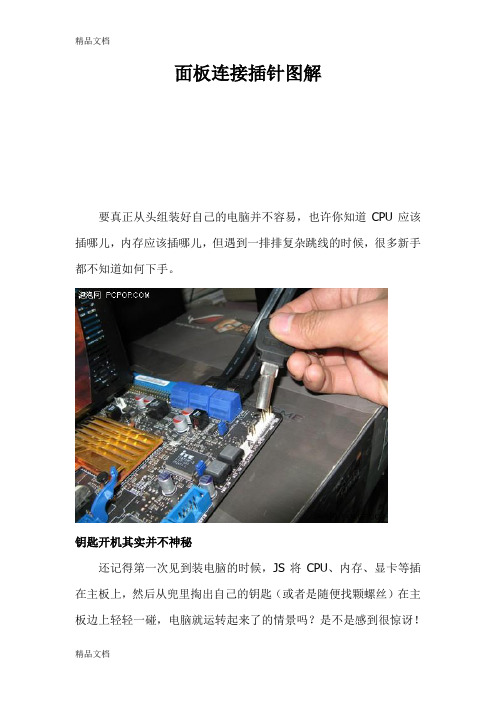
面板连接插针图解要真正从头组装好自己的电脑并不容易,也许你知道CPU应该插哪儿,内存应该插哪儿,但遇到一排排复杂跳线的时候,很多新手都不知道如何下手。
钥匙开机其实并不神秘还记得第一次见到装电脑的时候,JS将CPU、内存、显卡等插在主板上,然后从兜里掏出自己的钥匙(或者是随便找颗螺丝)在主板边上轻轻一碰,电脑就运转起来了的情景吗?是不是感到很惊讶!面对一个全新的主板,JS总是不用看任何说明书,就能在1、2分钟之内将主板上密密麻麻的跳线连接好,觉得他是高手!这个叫做真正的跳线首先我们来更正一个概念性的问题,实际上主板上那一排排需要连线的插针并不叫做“跳线”,因为它们根本达不”到跳线的功能。
真正的跳线是两根/三根插针,上面有一个小小的“跳线冒”那种才应该叫做“跳线”,它能起到硬件改变设置、频率等的作用;而与机箱连线的那些插针根本起不到这个作用,所以真正意义上它们应该叫做面板连接插针,不过由于和“跳线”从外观上区别不大,所以我们也就经常管它们叫做“跳线”。
至于到底是谁第一次管面板连接插针叫做“跳线”的人,相信谁也确定不了。
不过既然都这么叫了,大家也都习惯了,我们也就不追究这些,所以在本文里,我们姑且管面板连接插针叫做跳线吧。
为了更加方便理解,我们先从机箱里的连接线说起。
一般来说,机箱里的连接线上都采用了文字来对每组连接线的定义进行了标注,但是怎么识别这些标注,这是我们要解决的第一个问题。
实际上,这些线上的标注都是相关英文的缩写,并不难记。
下面我们来一个一个的认识(每张图片下方是相关介绍)!电源开关:POWER SW英文全称:Power Swicth可能用名:POWER、POWER SWITCH、ON/OFF、POWER SETUP、PWR等功能定义:机箱前面的开机按钮复位/重启开关:RESET SW英文全称:Reset Swicth可能用名:RESET、Reset Swicth、Reset Setup、RST等功能定义:机箱前面的复位按钮电源指示灯:+/-可能用名:POWER LED、PLED、PWR LED、SYS LED等硬盘状态指示灯:HDD LED英文全称:Hard disk drive light emitting diode 可能用名:HD LED报警器:SPEAKER可能用名:SPK功能定义:主板工作异常报警器这个不用说,连接前置USB接口的,一般都是一个整体音频连接线:AUDIO可能用名:FP AUDIO功能定义:机箱前置音频看完以上简单的图文介绍以后,大家一定已经认识机箱上的这些连线的定义了,其实真的很简单,就是几个非常非常简单英文的缩写。
主板跳线说明

主板跳线说明跳线的设置操作(图3-5)可以通过改变跳线的不同设置来调整主板的操作。
跳线将两个管脚之间短路来改变接口的功能。
一般在多于2个管脚的跳线处,印刷电路板上都会丝印一个“1”字或丝印一个圆点(或三角形)以标示管脚1的位置。
一、主板跳线功能一览二、跳线设置jp2:jp2跳线帽短接管脚1-2时,是选择使用板载网卡;当跳线帽从管脚1-2移到管脚2-3时,表示选择不使用板载网卡。
jp3:jp3跳线帽短接管脚1-2时,是选择使用板载显卡;当跳线帽从管脚1-2移到管脚2-3时,表示选择不使用板载显卡。
jp4:chec ksum bad”按“f2”,在系统完成post后关机,将跳线帽取下,恢复到正常位置(2-3管脚短接),cmos清除完成。
jp5:jp5跳线帽短接管脚1-2时,是选择使用板载scsi控制器,当跳线帽从管脚1-2移到管脚2-3时,表示选择不使用板载scsi控制器。
jp6:jp6跳线帽短接管脚1-2时,是设定pci-x 总线1数据传输速率为100mhz;当跳线帽从管脚1-2移到管脚2-3时,表示设定pci-x 总线1数据传输速率为133mhz。
ATTENTION:只有通过jp5跳线将板载scsi控制器禁用时jp6跳线的设置才有效。
jp7:jp7跳线帽短接管脚1-2时,是设定pci-x 总线2数据传输速率为100mhz;当跳线帽从管脚1-2移到管脚2-3时,表示设定pci-x 总线2数据传输速率为133mhz。
jp8:jp8跳线帽短接管脚1-2时,是设定pci-x 总线1数据传输为传统pci模式;当跳线帽从管脚1-2移到管脚2-3时,表示设定pci-x 总线1数据传输为pci-x 模式。
jp9:jp9跳线帽短接管脚1-2时,是设定pci-x 总线2数据传输为传统pci模式;当跳线帽从管脚1-2移到管脚2-3时,表示设定pci-x 总线2数据传输为pci-x 模式。
jp10跳线帽短接管脚1-2时,是设定fsb总线时钟频率为100mhz;当跳线帽从管脚1-2移到管脚2-3时,表示设定fsb总线时钟频率为自动设定auto。
电脑主板跳线连接

监控系统中NTSC和PAL的区别很多人都知道有NTSC和PAL两大制式,那到底什么是NTSC制式?什么是PAL制式呢?简单的说,NTSC和PAL属于全球两大主要的电视广播制式,但是由于系统投射颜色影像的频率而有所不同。
NTSC是National Television System Committee的缩写,其标准主要应用于日本、美国,加拿大、墨西哥等等,PAL 则是Phase Alternating Line的缩写,主要应用于中国,香港、中东地区和欧洲一带。
这两种制式是不能互相兼容的,如果在PAL制式的电视上播放NTSC的影响,画面将变成黑白,NTSC制式的也是一样。
而做为视频拍摄工具的数码摄像机,也同样有制式的问题,比如我国使用PAL制式,在我国销售的数码摄像机都是PAL制式的,如果是NTSC制式的摄像机拍摄出来的图象不能在PAL制式的电视机上正常播放。
因此,可以肯定的说,在我国销售的数码摄像机行货一定是PAL 制式的,如果是NTSC制式的数码摄像机,则一定是水货。
PAL制式和NTSC的分辨率也有所不同,PAL制式使用的是720*576,而NTSC 制式使用的是760*480,在分辨率上PAL稍稍占有优势。
而PAL制式的画面解析度720*576,约40万象素,也决定了PAL制式的数码摄像机的CCD大小应该为40万的倍数或者半倍数,比如2倍或者1.5倍,所以PAL制式数码摄像机都是80万,或者107万(接近100万,40万的2.5倍)、155万(接近160万,40万的4倍)。
而NTSC制式的画面解析度为720*480,约34万象素,所以NTSC 制式的数码摄像机一般为68万象素等等。
目前的视频采集软件都支持PAL和NTSC制式,但是在编辑过程中是不能同时使用NTSC制式的素材和PAL制式的素材,必须用过转换才能在同一时间轴上使用两个素材。
在PC领域,由于使用的制式不同,存在不兼容的情况。
就拿分辨率来说,有的制式每帧有625线(50Hz),有的则每帧只有525线(60 Hz)。
台式电脑主机跳线

. .
10 .
这款主板和上一张图的主板一样,都采用 9Pin 定义开关/复位/电源灯/硬盘灯 9Pin 的开关/复位/电源灯/硬盘灯跳线是目前最流行的一种方式,市场上 70% 以上的品牌都采用的是这种方式,慢慢的也就成了一种标准,特别是几大代工 厂为通路厂商推出的主板,采用这种方式的更是高达 90%以上。 .
POWER 相 应 的 插 针 进 行 短 接 , 很 简 单 。
●
前
置
USB
前置 USB 的接线方法实际上非常简单,现在一般的机箱都将前置 USB 的接线做成
了一个整体,大家只要在主板上找到相应的插针,一起插上就可以了。一般来说,
目前主板上前置 USB 的插针都采用了 9Pin 的接线方式,并且在旁边都有明显的
. .
8 .
音频连接线:AUDIO 可能用名:FP AUDIO 功能定义:机箱前置音频 看完以上简单的图文介绍以后,大家一定已经认识机箱上的这些连线的定义 了,其实真的很简单,就是几个非常非常简单英文的缩写。下一页我们在来认 识主板上的“跳线”。 实际上,机箱上的线并不可怕,80%以上的初学者感觉最头疼的是主板上跳线 的定义,但实际上真的那么可怕吗?答案是否定的!并且这其中还有很多的规 律,就是因为这些规律,我们才能做到举一反三,无论什么品牌的主板都不用 看说明书插好复杂的跳线。 ● 哪儿是跳线的第一 Pin?
. .
9
. 要学会如何跳线,我们必须先了解跳线到底从哪儿开始数,这个其实很简单。 在主板(任何板卡设备都一样)上,跳线的两端总是有一端会有较粗的印刷框, 而跳线就应该从这里数。找到这个较粗的印刷框之后,就本着从左到右,从上 至下的原则数就是了。如上图。 ● 9Pin 开关/复位/电源灯/硬盘灯定义
aaa主板跳线连接方法揭秘图解
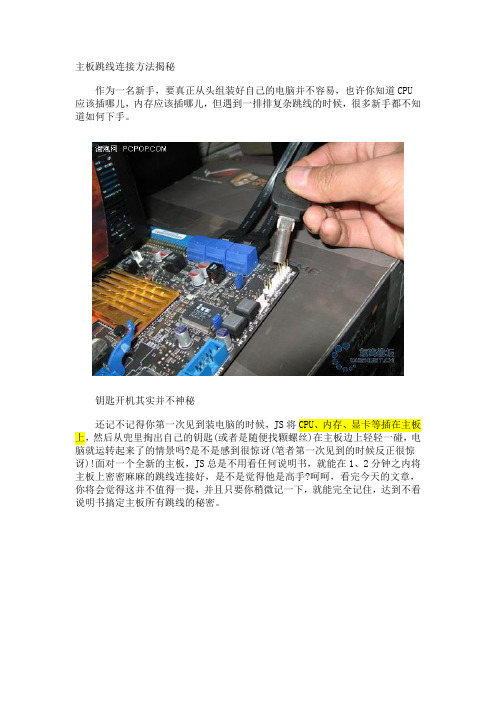
主板跳线连接方法揭秘作为一名新手,要真正从头组装好自己的电脑并不容易,也许你知道CPU 应该插哪儿,内存应该插哪儿,但遇到一排排复杂跳线的时候,很多新手都不知道如何下手。
钥匙开机其实并不神秘还记不记得你第一次见到装电脑的时候,JS将CPU、内存、显卡等插在主板上,然后从兜里掏出自己的钥匙(或者是随便找颗螺丝)在主板边上轻轻一碰,电脑就运转起来了的情景吗?是不是感到很惊讶(笔者第一次见到的时候反正很惊讶)!面对一个全新的主板,JS总是不用看任何说明书,就能在1、2分钟之内将主板上密密麻麻的跳线连接好,是不是觉得他是高手?呵呵,看完今天的文章,你将会觉得这并不值得一提,并且只要你稍微记一下,就能完全记住,达到不看说明书搞定主板所有跳线的秘密。
这个叫做真正的跳线首先我们来更正一个概念性的问题,实际上主板上那一排排需要连线的插针并不叫做“跳线”,因为它们根本达不”到跳线的功能。
真正的跳线是两根/三根插针,上面有一个小小的“跳线冒”那种才应该叫做“跳线”,它能起到硬件改变设置、频率等的作用;而与机箱连线的那些插针根本起不到这个作用,所以真正意义上它们应该叫做面板连接插针,不过由于和“跳线”从外观上区别不大,所以我们也就经常管它们叫做“跳线”。
看完本文,连接这一大把的线都会变得非常轻松至于到底是谁第一次管面板连接插针叫做“跳线”的人,相信谁也确定不了。
不过既然都这么叫了,大家也都习惯了,我们也就不追究这些,所以在本文里,我们姑且管面板连接插针叫做跳线吧。
为了更加方便理解,我们先从机箱里的连接线说起。
一般来说,机箱里的连接线上都采用了文字来对每组连接线的定义进行了标注,但是怎么识别这些标注,这是我们要解决的第一个问题。
实际上,这些线上的标注都是相关英文的缩写,并不难记。
下面我们来一个一个的认识(每张图片下方是相关介绍)!看完本文,连接这一大把的线都会变得非常轻松至于到底是谁第一次管面板连接插针叫做“跳线”的人,相信谁也确定不了。
- 1、下载文档前请自行甄别文档内容的完整性,平台不提供额外的编辑、内容补充、找答案等附加服务。
- 2、"仅部分预览"的文档,不可在线预览部分如存在完整性等问题,可反馈申请退款(可完整预览的文档不适用该条件!)。
- 3、如文档侵犯您的权益,请联系客服反馈,我们会尽快为您处理(人工客服工作时间:9:00-18:30)。
●音频连接线:AUDIO /可能用名:FPAUDIO
1Micin/MIC(麦克风输入)
2GND(接地)GROUND
3MicPower/MicVCC/MICBIAS(麦克风电压)
4Nopin
5LINEOUTFR(右声道前置音频输出)R-OUT
6LINEOUTRR右声道后置音频输出)R-RET
7NOpin
8NOpin
9LINEOUTFL(左声道前置音频输出)L-OUT
10LINEOUTRL(做声道后置音频输出)L-RET
在连接前置音频的时候,只需要按照上面的定义,连接好相应的线就可以了。
实际上,第5Pin和第6Pin、第9Pin和第10Pin在部分机箱上是由一根线接出来的,也可以达到同样的效果。
看起来线有点多,但是同样非常好记,大家不妨按照笔者记得方法。
首先记住前三根,第一根是麦克输入,第二根接地,第三根是麦克电压,然后第5Pin和第6Pin插右声道,第9Pin和第10Pin插左声道。
从上往下数就是,Micin、Mic电压、右声道、左声道,再外加一个接地。
这么记是不是很简单
●9Pin开关/复位/电源灯/硬盘灯定义JFP1
1、缺针旁边插电源。
电源开关:POWERSW
2、电源对面插复位。
复位重启开关:RESETSW
3、电源旁边插电源灯,负极靠近电源跳线。
电源指示灯:POWERLED
4、复位旁边插硬灯,负极靠近复位跳线。
硬盘状态指示灯:HDDLED
SPEAKER :是机箱自带的微型喇叭
IDEI:硬盘、光驱
PIC:显卡
SATA:硬盘、光驱电源
SYSFAN:电源风扇
CPUFAN:CPU风扇
ATX12V1:主板供电(CPU)
EATXPWR1:主板供电。
